Bei älteren Scannern, die zum Beispiel nicht im Din A4 Bereich scannen, ist es schwer die Scanfläche, bzw. Seitengröße der PDF DIN A4 zu erreichen!Inhalt: 1.) ... Die Umstellung der Seitengröße!
|
| (Bild-1) Scanfäche, bzw.Seitengröße als DIN A4 zu PDF! |
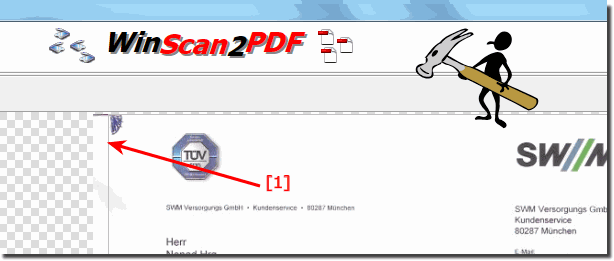 |
2.) Weitere Tipps zu Papierformat und Co. auf MS Windows OS!
►► Unschönes Seitenverhältnis beim Scannen mit WinScan2PDF?
►► Beim Schreiben mit Word umstellen auf volle Seitenbreite!
►► Was ist ein Papierformat?
3.) Technisches und Allgemeines zu Papierformat, PDF und Co.!
Um einen Scanbereich oder eine Seitengröße in das A4-PDF-Format zu konvertieren, können Sie eine Scansoftware oder einen Scanner verwenden, der diese Funktionen unterstützt.
Hier ist eine allgemeine Anleitung:
Scanner oder Software auswählen: Stellen Sie sicher, dass Ihr Scanner oder Ihre Scansoftware die Möglichkeit bietet, die Scans in das gewünschte Format zu konvertieren. Die meisten modernen Scanner und Softwareanwendungen bieten diese Option.
Bereiten Sie den Scanner vor: Legen Sie das Dokument oder Bild auf die Glasplatte des Scanners und stellen Sie sicher, dass es richtig ausgerichtet ist.
Einstellungen anpassen: Öffnen Sie die Scannersoftware und suchen Sie nach Scaneinstellungen. Hier können Sie die Scaneinstellungen anpassen, einschließlich der Scanauflösung und des Dateiformats. Wählen Sie „PDF“ als Ausgabeformat und stellen Sie sicher, dass das A4-Format ausgewählt ist.
Führen Sie einen Scan durch: Starten Sie den Scanvorgang. Ihr Scanner erfasst das Bild oder Dokument und speichert es automatisch im PDF-Format im A4-Layout.
Datei speichern: Nach Abschluss des Scans wird die PDF-Datei normalerweise in einem Zielordner auf Ihrem Computer gespeichert. Sie können den Dateinamen anpassen und den Speicherort auswählen.
Prüfen: Öffnen Sie die PDF-Datei, um sicherzustellen, dass sie im A4-Format vorliegt und die Scanqualität Ihren Anforderungen entspricht.
Info:
Bitte beachten Sie, dass die genauen Schritte je nach Software und Hardware Ihres Scanners variieren können. Spezifische Anweisungen finden Sie in der Bedienungsanleitung Ihres Scanners. Darüber hinaus können Sie die Seitengröße auch nach der Konvertierung in das PDF-Format bei Bedarf über eine PDF-Bearbeitungssoftware wie Adobe Acrobat oder andere PDF-Editoren anpassen.
Bitte beachten Sie, dass die genauen Schritte je nach Software und Hardware Ihres Scanners variieren können. Spezifische Anweisungen finden Sie in der Bedienungsanleitung Ihres Scanners. Darüber hinaus können Sie die Seitengröße auch nach der Konvertierung in das PDF-Format bei Bedarf über eine PDF-Bearbeitungssoftware wie Adobe Acrobat oder andere PDF-Editoren anpassen.
FAQ 13: Aktualisiert am: 29 September 2023 22:35
